Все способы:
Способ 1: Системные «Настройки»
Работа с аккаунтами, которые используются на мобильном устройстве, происходит через системные «Настройки». В соответствующем их разделе хранятся все учетные записи от различных приложений, а не только от привязанного профиля Google (на большинстве моделей). Встроенные инструменты позволяют добавить новый аккаунт, удалить старые либо быстро переключаться между ними.
Обратите внимание, что для восстановления доступа к мобильному устройству после сброса настроек (если вы допускаете, что будете делать его в будущем по любой из причин) потребуются данные от того аккаунта Google, который был использован после приобретения смартфона. Это обусловлено политикой безопасности и системой защиты девайса от кражи или другого несанкционированного использования устройства посторонними людьми. В этом случае может понадобиться восстанавливать доступ к учетной записи.
Подробнее: Восстанавливаем аккаунт Google в Android
Шаг 1: Добавление аккаунта
Добавить аккаунт на Android-устройстве не так сложно – достаточно ввести существующие учетные данные от профиля, если он уже существует, а также можно с нуля создать новый профиль самостоятельно прямо на мобильном девайсе.
- Запустите системные «Настройки» и перейдите в раздел «Пользователи и аккаунты».
Данные аккаунтов могут находиться в других разделах. Если надо, воспользуйтесь строкой поиска в «Настройках», введя соответствующий запрос, например «аккаунты».
- Отобразится список подключенных учетных записей, в том числе от сторонних приложений. Если ваше устройство привязано к профилю Google (как правило, это большинство моделей смартфонов, за исключением некоторых девайсов от компаний типа Xiaomi, Huawei или Samsung, где дополнительно поддерживается использование фирменного аккаунта), тогда нажмите на кнопку «Добавить аккаунт».
- Далее выберите пункт «Google».
- Теперь вы перейдете непосредственно к добавлению новой учетной записи, и на первом этапе следует ввести телефон или адрес электронной почты, затем пароль и авторизоваться в системе.
- Для создания новой учетной записи тапните по нужной строке внизу, затем выберите тип профиля – для личного пользования или для работы.
- Введите имя и фамилию при необходимости, затем нажмите на «Далее», после чего укажите дополнительную личную информацию, в том числе год и дату рождения, пол.
- На следующем этапе нужно придумать адрес Gmail, используя только буквы латинского алфавита, точки и цифры. Далее задайте пароль для учетной записи.
- Примите условия лицензионного использования.
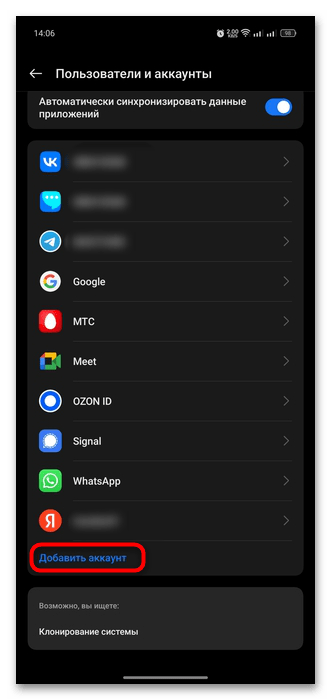
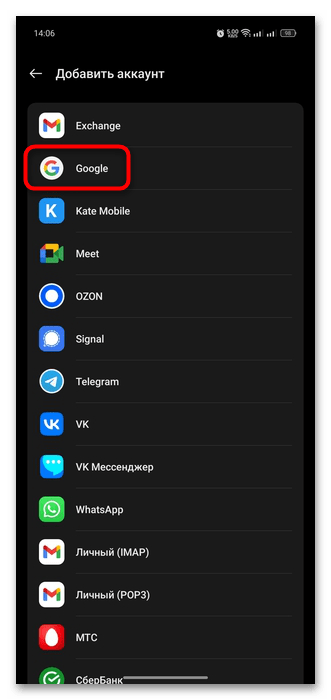
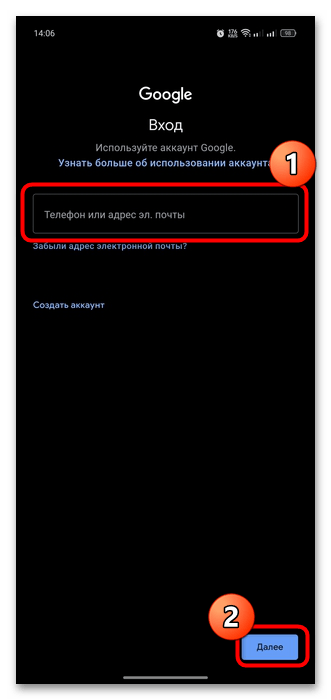
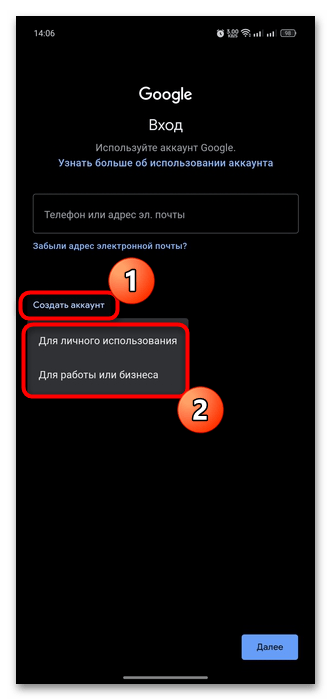
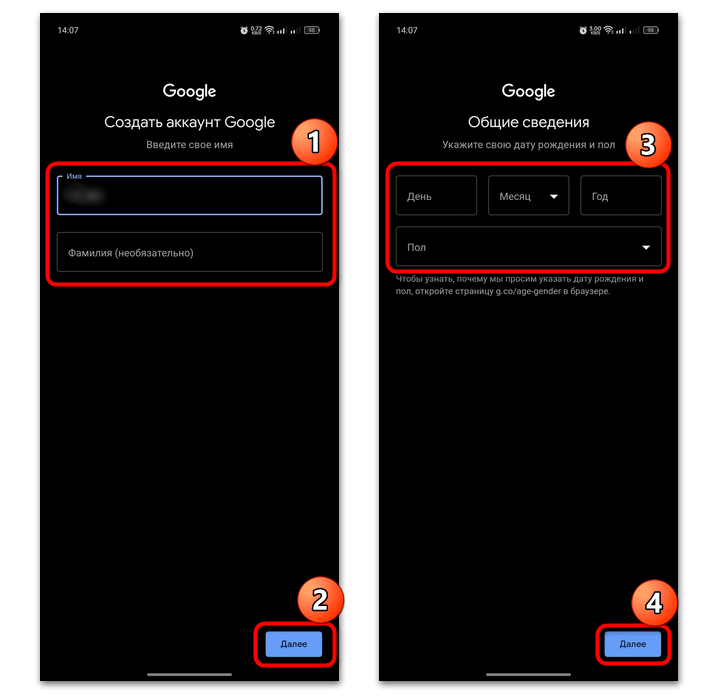

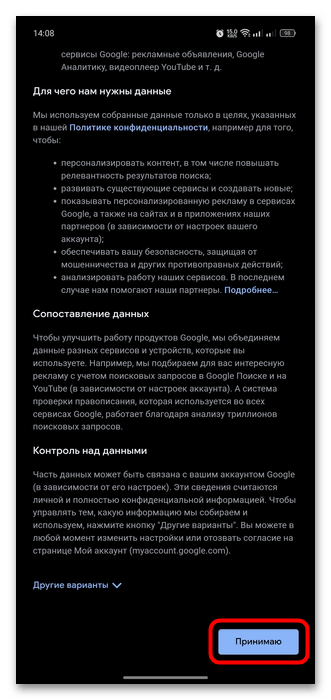
После этого новая учетная запись будет добавлена в Android. Если старый профиль вы еще не удалили (или не собираетесь этого делать), тогда переключиться между аккаунтами получится только в фирменных приложениях Google. То есть синхронизация с данными будет автоматически происходить с учетными записями, которые есть в телефоне, а по умолчанию основным останется первый.
Как только еще одна учетная запись добавлена, можете переходить к удалению старой, либо же просто переключиться на нее в приложениях Google – для этого сразу переходите к Шагу 3.
Шаг 2: Удаление старого аккаунта (не обязательно)
Этот шаг можно пропустить, но если вы хотите заменить старый аккаунт системы новым, а не просто добавить дополнительный, тогда потребуется удалить предыдущую учетную запись. Тогда созданный Гугл-аккаунт (на нашем примере являющийся основным в устройстве) станет главным профилем, через который и будут взаимодействовать различные приложения, в том числе и фирменные сервисы.
- Снова перейдите к списку учетных записей через системные «Настройки», и нажмите на пункт «Google».
- В перечне выберите тот профиль, который надо удалить.
- Как правило, в следующем окне открываются параметры синхронизации. Вызовите дополнительное меню — в нашем случае нужно коснуться трех точек, расположенных в правом верхнем углу.
- Выберите пункт «Удалить аккаунт» и подтвердите действие.
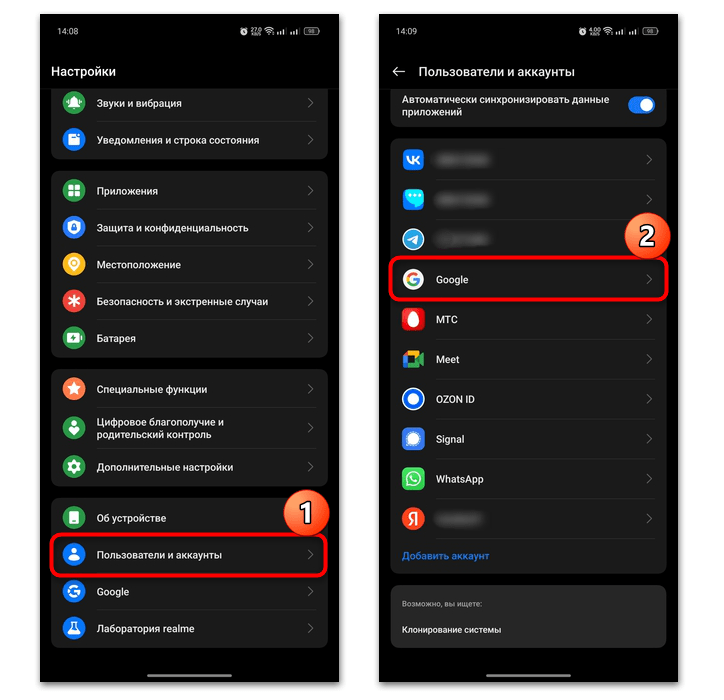
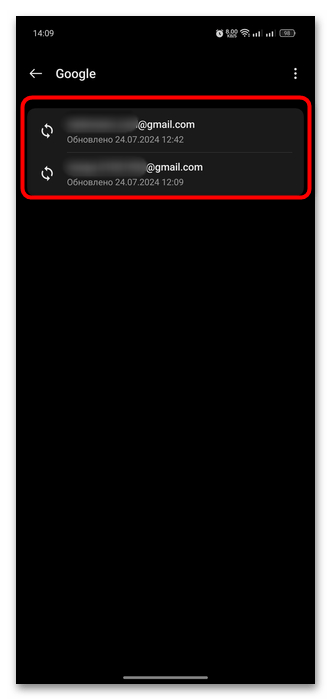
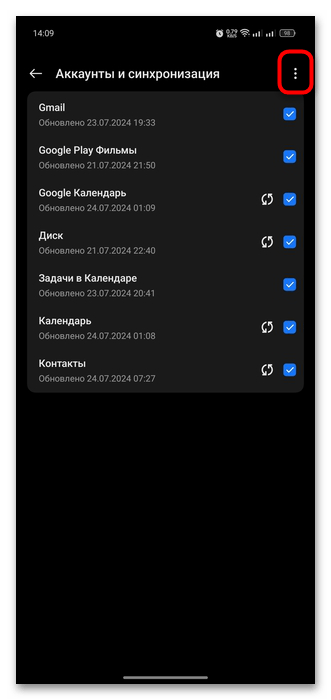
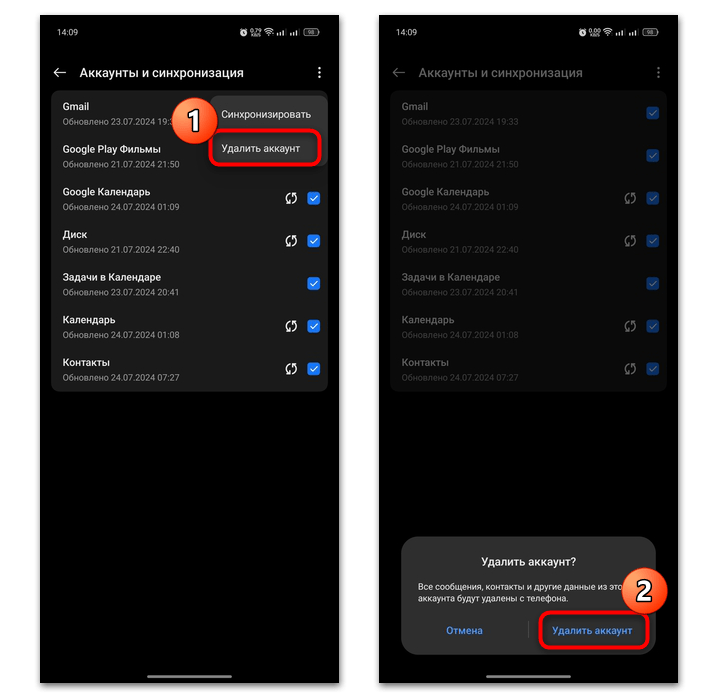
В результате вы полностью удалите данные учетной записи из Android-устройства. Второй профиль автоматически станет основным и переключение не потребуется – можете пропускать Шаг 3, разобранный ниже.
Шаг 3: Переключение между учетными записями
Для быстрой смены аккаунта в мобильном устройстве на базе Android следует перейти в соответствующий раздел и сделать несколько простых действий:
- Через системные «Настройки» откройте раздел «Google».
- Затем нажмите на стрелочку, которая располагается справа от действующей учетной записи.
- Теперь останется выбрать профиль, который будет использоваться в системе.
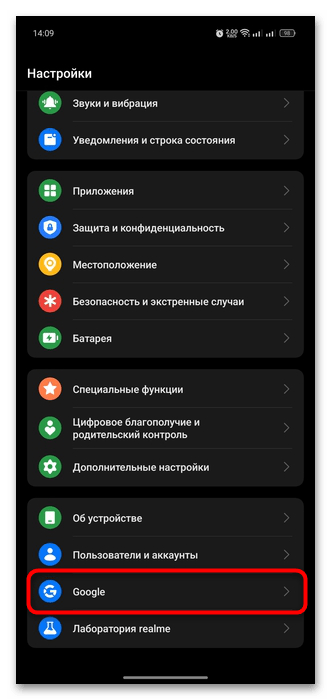
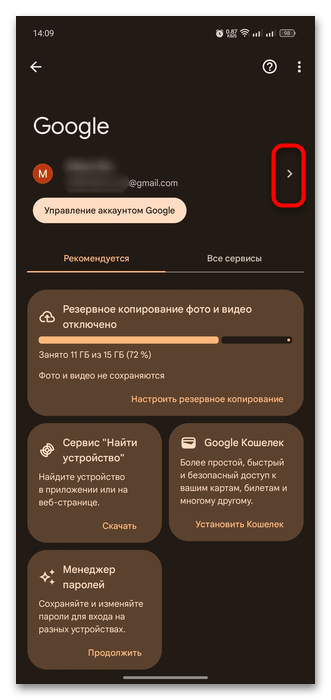
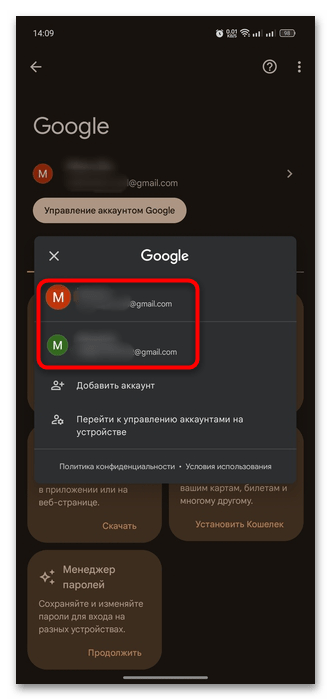
Кстати, через этот раздел также можно добавить новый аккаунт или даже создать его, после чего новый профиль автоматически добавится в список учетных записей Android.
Чтобы поменять аккаунт в приложениях Google, потребуется в каждом случае проделать дополнительные манипуляции, которые схожи. Например, если это Google Play Маркет, тогда тапните по миниатюре аватарки вверху.
В открывшемся окне около названия учетной записи появится стрелочка – коснитесь ее для отображения второго аккаунта, который мы создавали ранее. Нажмите на него, чтобы переключиться.
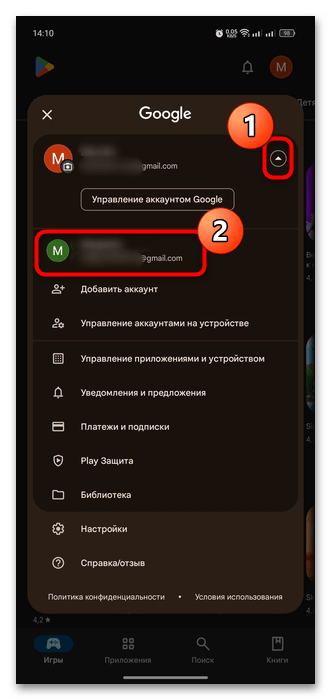
Аналогичным образом смена аккаунта Google происходит в таких приложениях, как Google Фото, Google TV и других.
При использовании YouTube действовать следует несколько иначе:
- Перейдите на вкладку «Вы», расположенную на нижней панели.
- Тапните по значку в виде шестерни в верхнем правом углу.
- Коснитесь строки «Аккаунт».
- В блоке «Другие аккаунты» появившегося мини-окна выберите второй профиль для переключения.


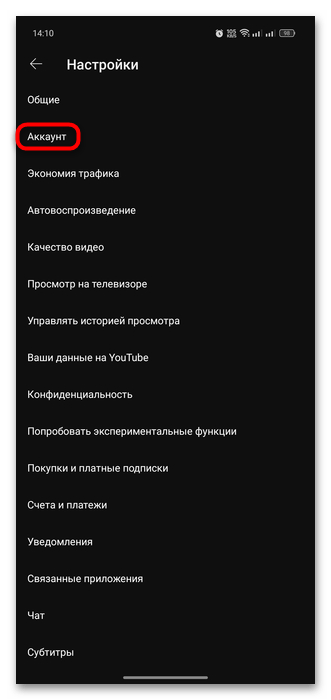

В общем, чтобы сменить аккаунт в фирменных сервисах Google, требуется перейти к настройкам приложения, затем в разделе с учетными записями проделать нужные манипуляции. Быстрая смена возможна только при условии, что ранее вы добавили учетную запись в Android, что описано на Шаге 1.
Функция «Несколько пользователей»
Некоторые модели Android-девайсов позволяют создавать несколько профилей в системе для разных пользователей. Таким образом на смартфоне главная учетная запись (администратор) будет соседствовать с гостевой и созданной вручную. Эта функция необходима, если смартфоном пользуются сразу несколько людей, для каждого из которого будет выделено отдельное пространство. Кроме того, при необходимости можно быстро переключаться между аккаунтами:
- Через штатные «Настройки» перейдите в раздел «Пользователи и аккаунты», затем тапните по строке «Несколько пользователей».
- Активируйте функцию с помощью тумблера.
- Ниже отобразятся основные аккаунты – администратор и гость. Первая является текущей, но некоторые параметры (аватар и имя) можно изменить, нажав по строчке «Владелец».
- При переключении на учетную запись «Гость» вы получите пустую ОС – без установленных на основном профиле приложений и с настройками по умолчанию. При первом переключении на профиль другого пользователя нужно будет определиться, сможет ли он совершать звонки с этого аккаунта и отправлять сообщения.
Кстати, другим пользователям на телефоне недоступны не только выставленные параметры и приложения, но и личные данные, в том числе фотографии, загрузки и другие файлы. Здесь же можно создавать и добавлять другие различные аккаунты, например от приложений и сервисов Google, которые и будут использоваться на выбранном профиле.
- Также вы можете добавить новый профиль, тапнув по кнопке «Добавить пользователя» и подтвердив действие.
- Введите имя пользователя и при необходимости установите аватарку. По завершении нажмите на значок в виде галочки вверху. После этого система автоматически создаст чистый аккаунт, и вы сможете в любой момент переключиться на него.
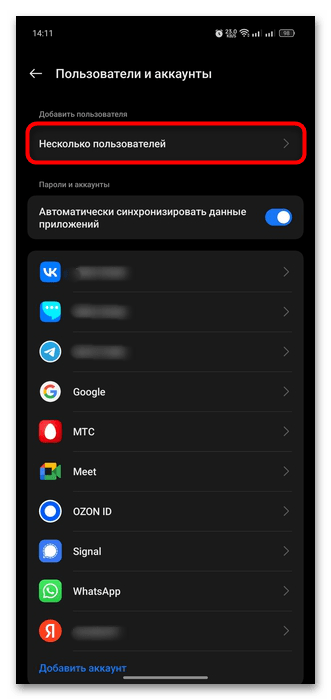
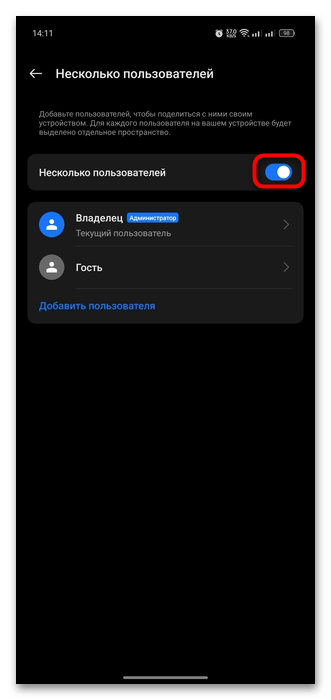
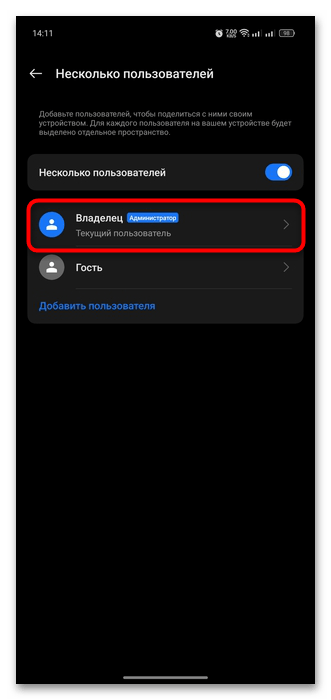
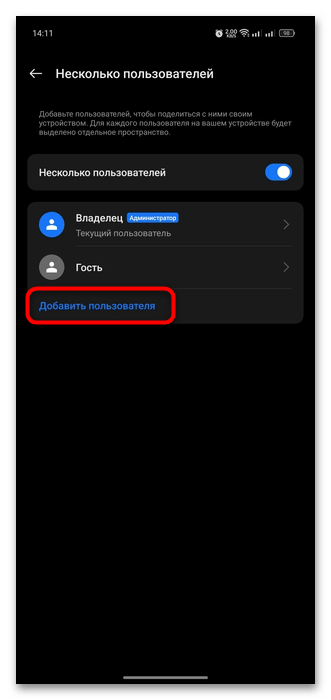
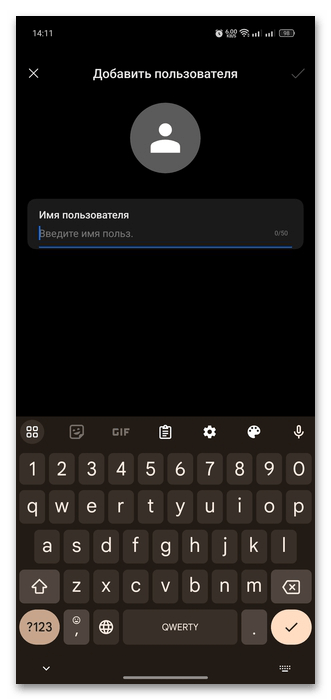
Обратите внимание, что предустановленные профили («Владелец» и «Гость») нет возможности отредактировать или удалить. Чтобы стереть профиль, созданный вручную, достаточно выбрать его, затем стереть.
Способ 2: Фирменный аккаунт устройства
Некоторые мобильные устройства, к примеру от производителей Xiaomi, Huawei или Samsung, как уже упоминалось, работают с фирменными профилями. Если надо поменять такую учетную запись, тогда потребуется предварительно удалить старые данные, после чего осуществить вход под другими. Рассмотрим несколько примеров более подробно.
Если у вас мобильное устройство компании Xiaomi, тогда вами используется фирменный аккаунт в среде MIUI, и выход из него осуществить несложно:
- В системных «Настройках» в области «Аккаунты» тапните по строке «Mi аккаунт». В следующем окне отобразятся данные привязанного профиля, где вам нужна кнопка «Выйти из аккаунта».
- Выйдите из профиля или удалите его (для этого надо дополнительно зайти в подраздел «Справка»), после чего введите код подтверждения и нажмите на кнопку «ОК».
- Теперь войдите в другой аккаунт, сменив его. Если у вас уже есть профиль, тогда введите данные от него (номер телефона или привязанную электронную почту, а также пароль) и нажмите на кнопку «Войти».
- Также можно зарегистрировать новую учетную запись прямиком с устройства Xiaomi, использовав адрес почты или номер телефона. Коснитесь строки «Регистрация аккаунта». Если выбран почтовый ящик, выберите пункт «Электронная почта».
- Далее впишите адрес (учитывайте, что почта должна быть действующая, поскольку на нее придет ссылка для подтверждения), задать пароль. Нажмите на кнопку «Регистрация».
- Откройте почту – туда придет ссылка, по которой надо перейти, после чего аккаунт будет активирован. Вернитесь к окну со входом в учетную запись системных «Настроек» и выберите строку «Другие способы входа», после чего останется ввести данные, которые вы использовали на Шаге 5.
- Если же для регистрации будет использоваться номер телефона, выберите один из вариантов в окне «Другие способы регистрации».
- Введите номер телефона, указав код страны, затем нажмите на «Далее».
- В SMS должен прийти код, который введите в соответствующее поле, затем задайте пароль. По окончании нажмите на кнопку «Готово».
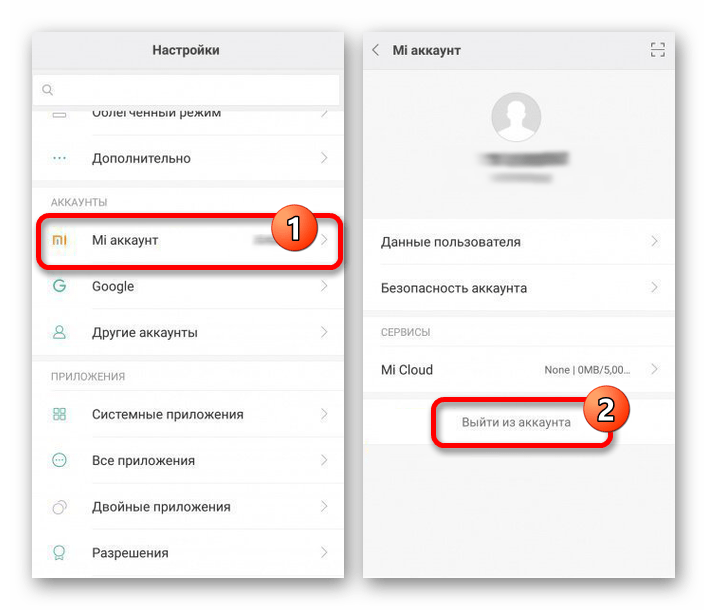
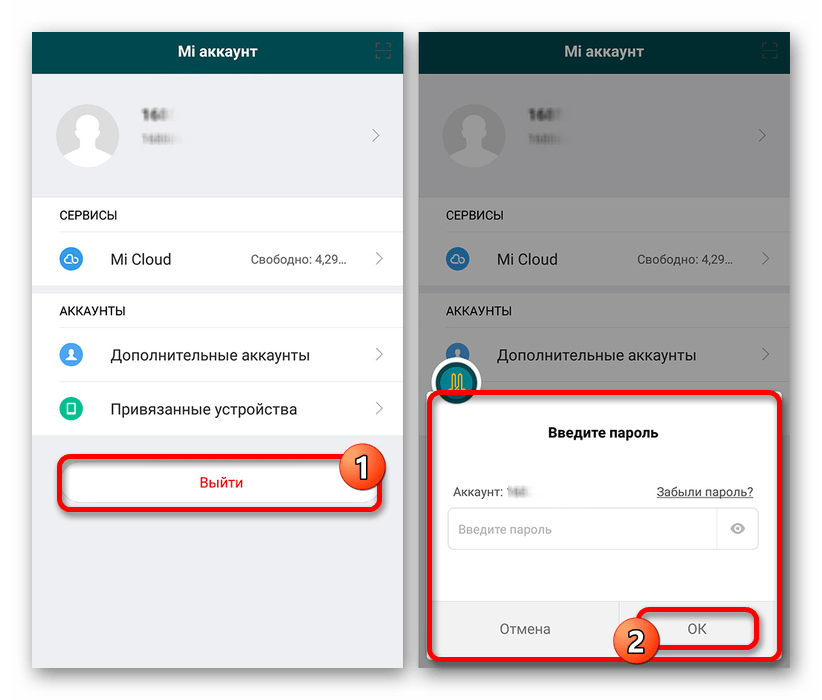
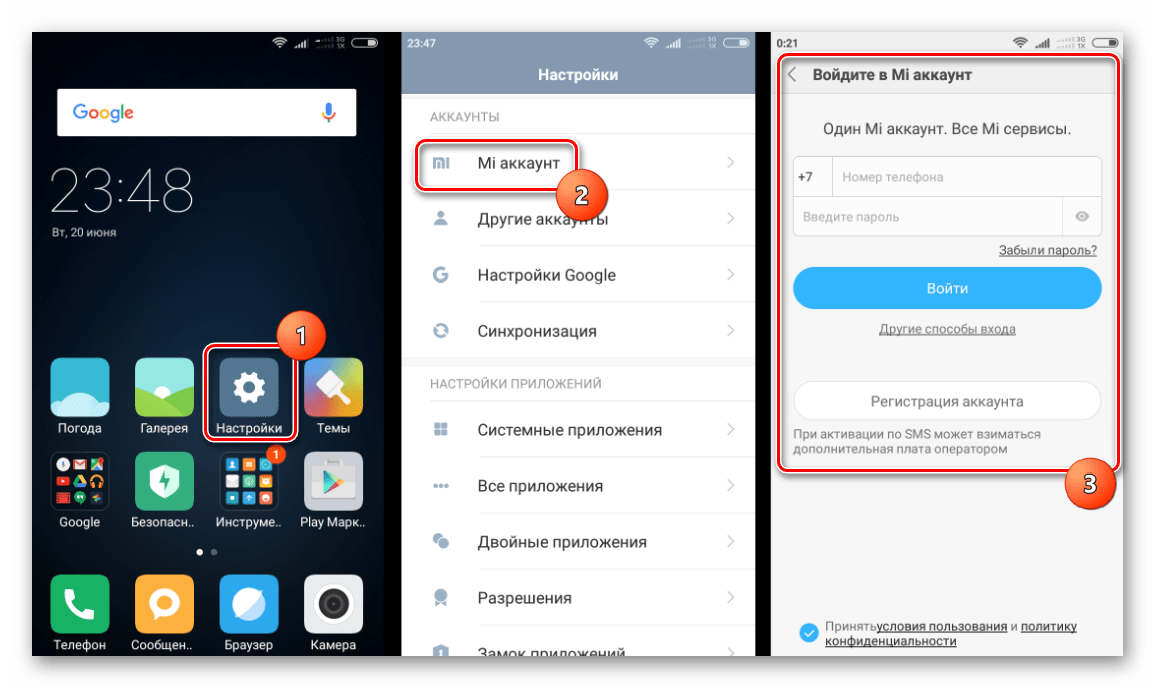
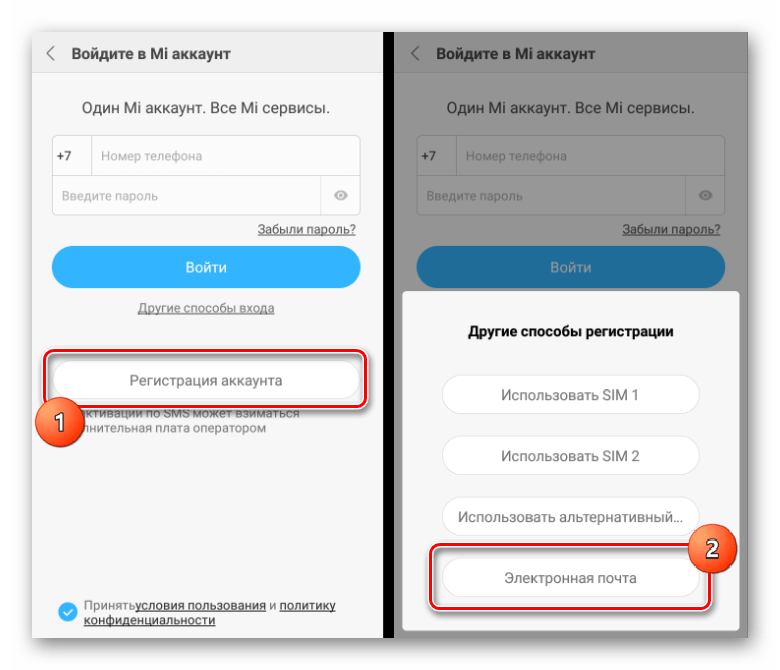
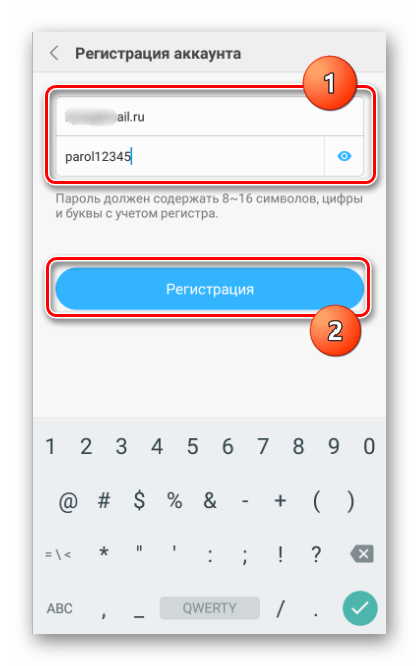
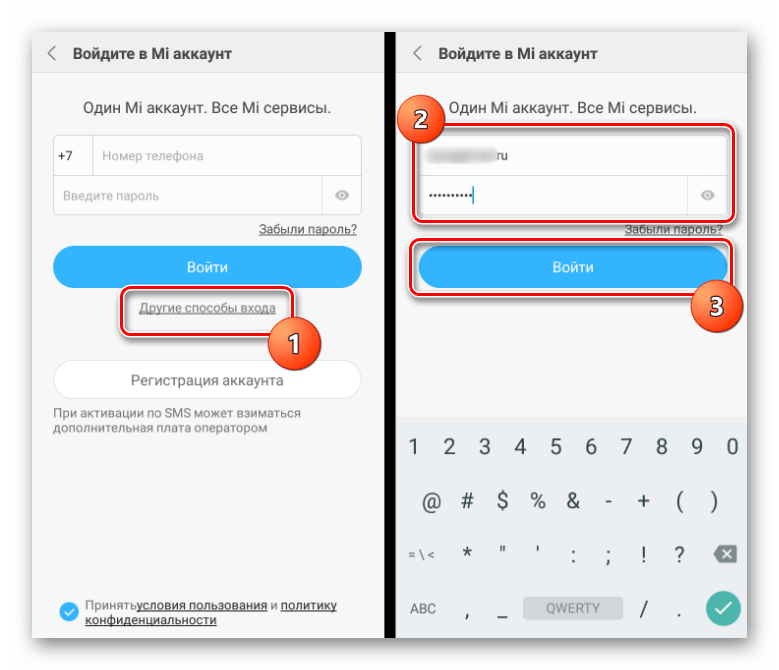
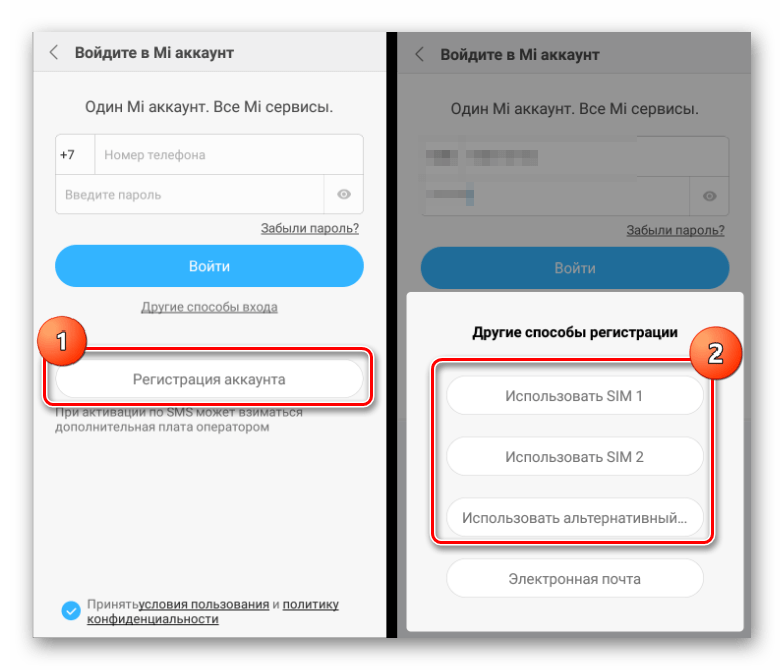
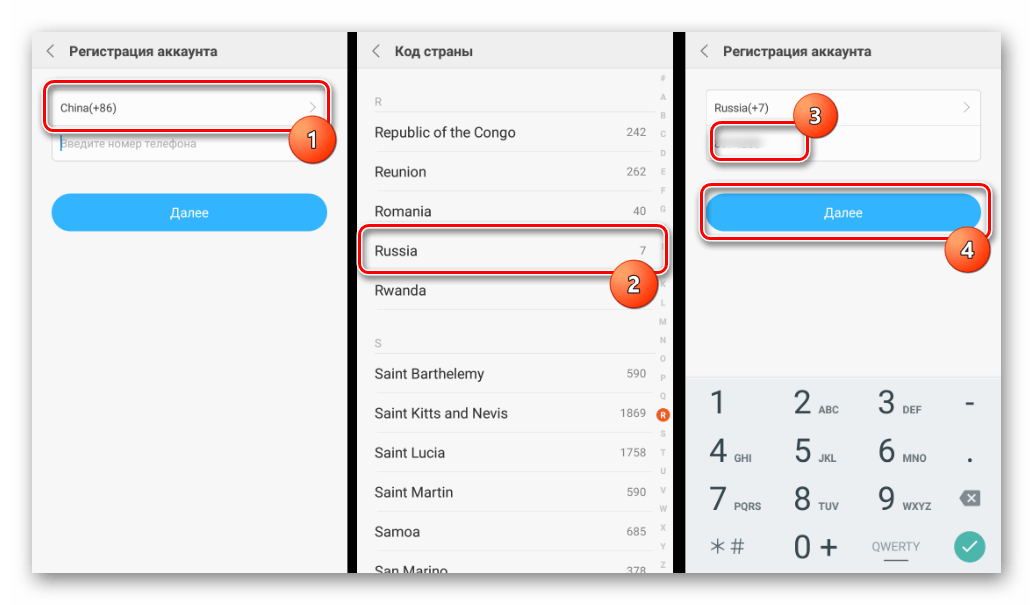
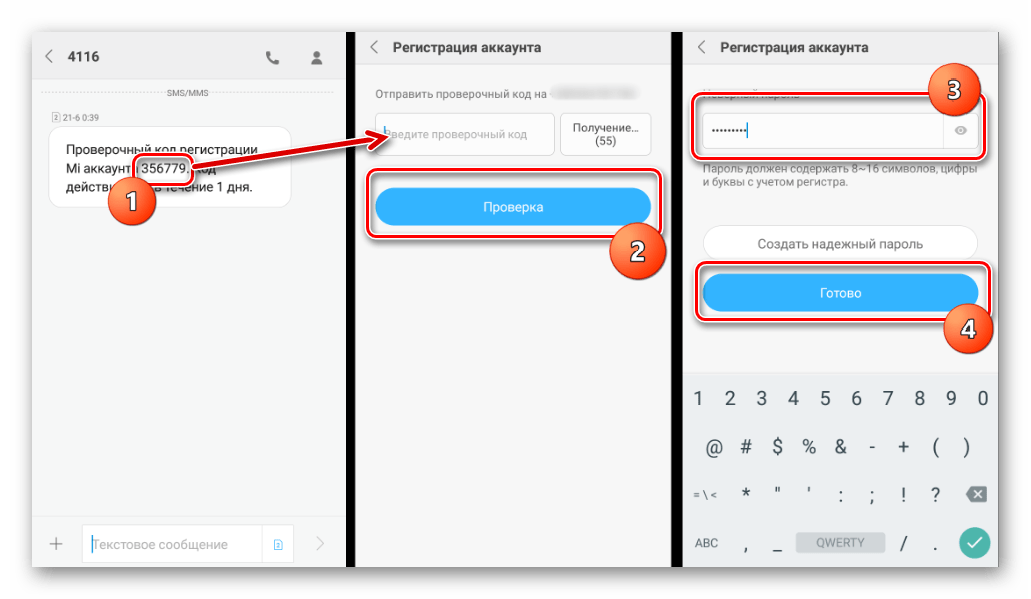
В случае с устройствами от Huawei или Samsung действовать нужно примерно таким же образом. То есть, сначала потребуется выйти из аккаунта или удалить его, затем авторизоваться под другим профилем, чтобы поменять учетную запись. К примеру, на Huawei в системных «Настройках» следует выбрать действующий аккаунт (первый раздел) и нажать на кнопку «Выход» внизу.

А удаление происходит через раздел «Защита аккаунта», где следует перейти в подраздел «Центр защиты».
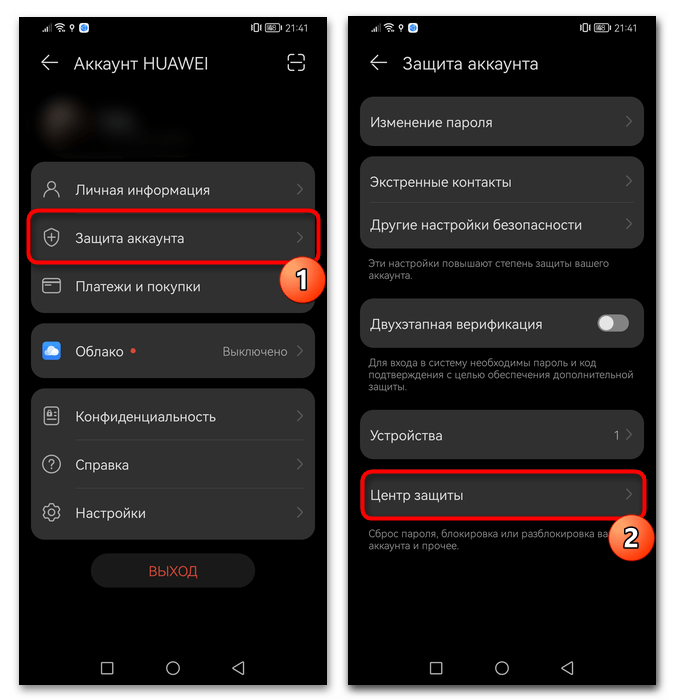
Среди параметров здесь есть и удаление аккаунта. Это позволит стереть учетную запись полностью без возможности удаления, но после выбора действия понадобится ввести пароль от аккаунта Huawei для подтверждения своего решения.

После того как аккаунт будет удален, можно войти под другими учетными данными, если они есть. При отсутствии таковых, как в случае с Xiaomi, можно создать новые с помощью телефонного номера или действующего адреса электронной почты прямо на мобильном устройстве.
Читайте также: Регистрация Huawei ID c компьютера и мобильного девайса
Способ 3: Сторонние приложения
Иногда возникают ситуации, когда требуется поменять аккаунт только в отдельных приложениях Android-устройстве. Мы уже разбирали выше, как переключиться на другую учетную запись в некоторых программах, в частности от компании Google. Но иногда требуется выбрать другой профиль в различных мессенджерах или социальных сетях. Как правило, для этих целей срабатывает переход в главное меню или в настройки профиля, где и выбирается выход из основного аккаунта, после чего можно авторизоваться под другими данными.
Иногда может потребоваться полностью удалить мессенджер, затем снова скачать его и зайти под другой учетной записью. Такое подойдет для пользователей Viber, поскольку в клиенте не предусматривается возможность добавления нового аккаунта, в отличие от WhatsApp или Telegram. Кстати, о добавлении профиля в WhatsApp мы писали отдельно более развернуто.
Подробнее: Добавление дополнительного аккаунта в WhatsApp для Android
Что касается Telegram, алгоритм несколько отличается, но здесь есть возможность и выйти из профиля, чтобы поменять аккаунт, и попросту добавить новый для быстрого переключения между ними в дальнейшем:
- Запустите мессенджер и тапните по трем полоскам вверху, чтобы открыть главное меню.
- Выберите пункт «Настройки» на открывшейся панели.
- Коснитесь трех точек, расположенных в верхнем углу справа, и выберите пункт «Выход».
- Откроется список возможных действий с профилем. Вы можете выйти из него или добавить новый. Во втором случае вводится номер телефона, код и пароль, после чего вы сможете поменять аккаунт в любой момент.
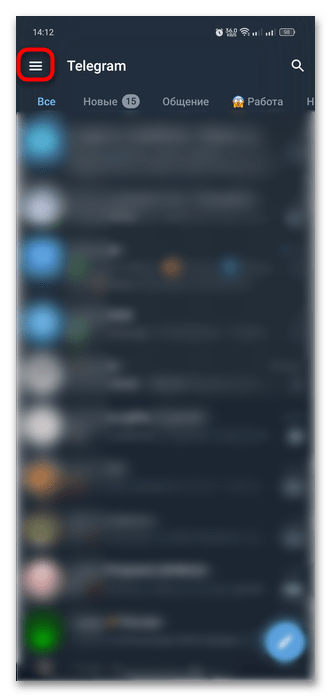

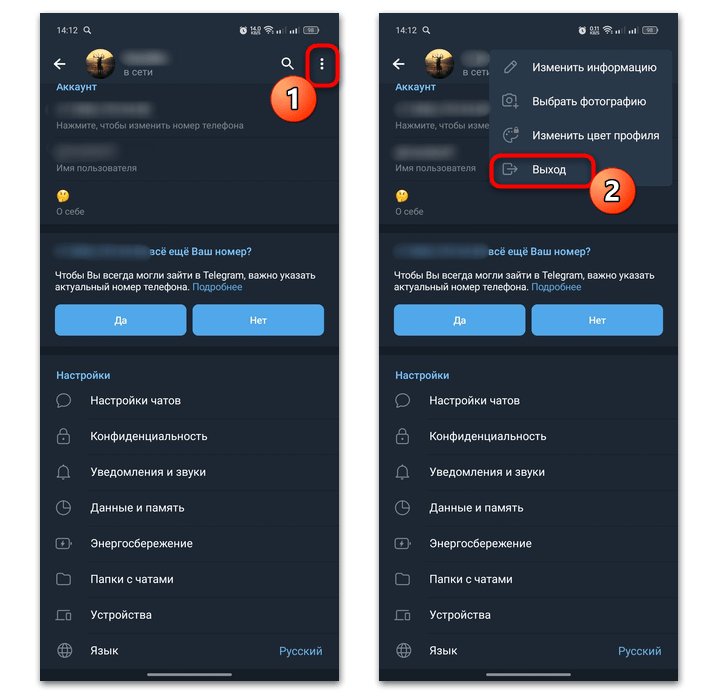
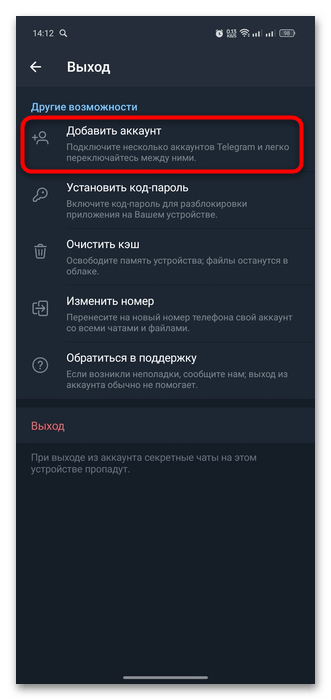
А в клиенте социальной сети ВКонтакте, например, также есть возможность добавления еще одной учетной записи и быстрой смены аккаунтов прямо в приложении. В этой ситуации понадобится переключиться в окно со своим аккаунтом, нажав на миниатюру аватарки вверху, затем через главное меню (нажатие на три точки в правом верхнем углу) выбрать пункт «Добавить аккаунт».
Мы привели в качестве примера лишь несколько наиболее популярных приложений для Android, которые позволяют поменять аккаунт или добавить новый, чтобы в дальнейшем переключаться между ними. Как правило, принцип действия у большинства программ схож (если нужно поменять профиль внутри приложения), поэтому ищите соответствующий пункт в главном меню, в разделе с настройками софта или с параметрами аккаунта. Кроме того, если функции добавления второй учетной записи и даже смены аккаунта путем выхода из текущего не предусматривается, можно просто удалить софт, затем инсталлировать его, как с Viber.
Альтернативное решение
В качестве замены вышесказанному есть возможность клонировать софт. В итоге вам не придется удалять старый аккаунт, а переключение между профилями будет представлять собой переход из одной копии приложения в другую.
Этот же метод подойдет для тех, кто хочет заново начать игру, в которой невозможно удалить прохождение даже путем смены профиля. О том, как создавать копии программ встроенными и сторонними средствами, читайте в нашем отдельном материале на сайте.
Подробнее: Клонирование приложений в Android
 Наша группа в TelegramПолезные советы и помощь
Наша группа в TelegramПолезные советы и помощь
 lumpics.ru
lumpics.ru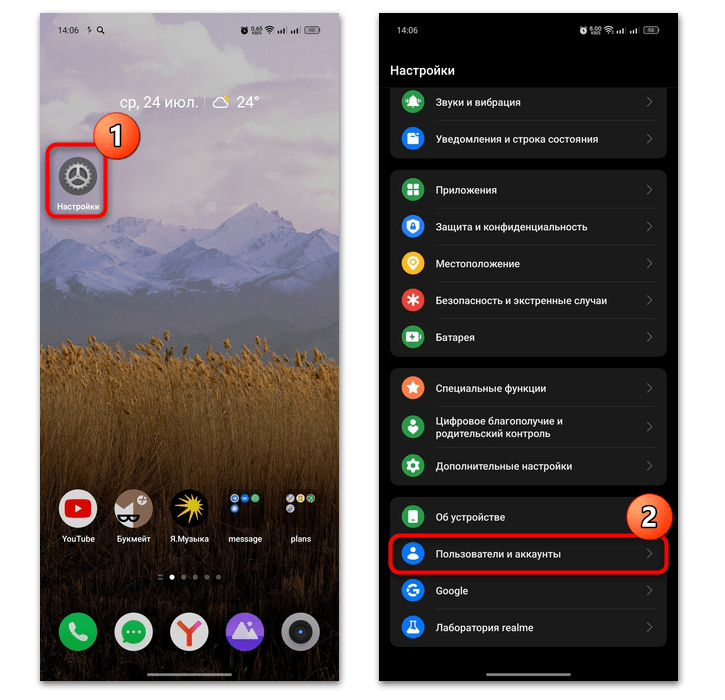
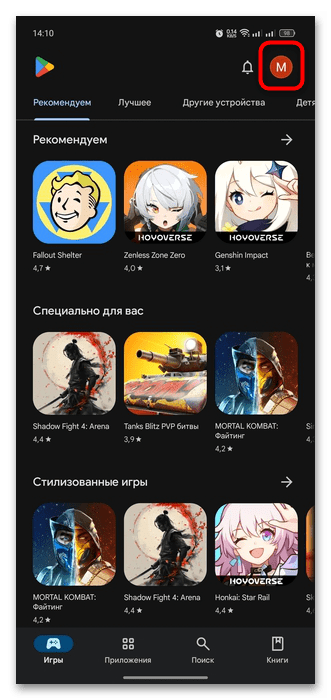
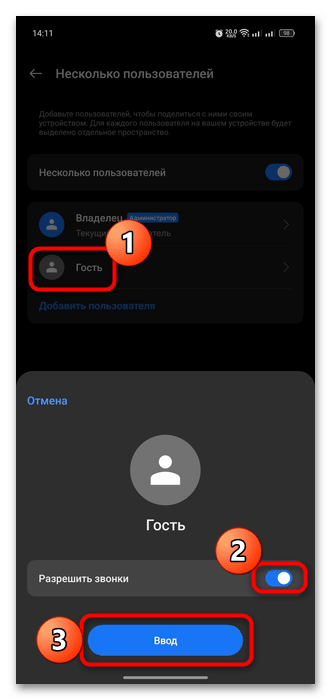
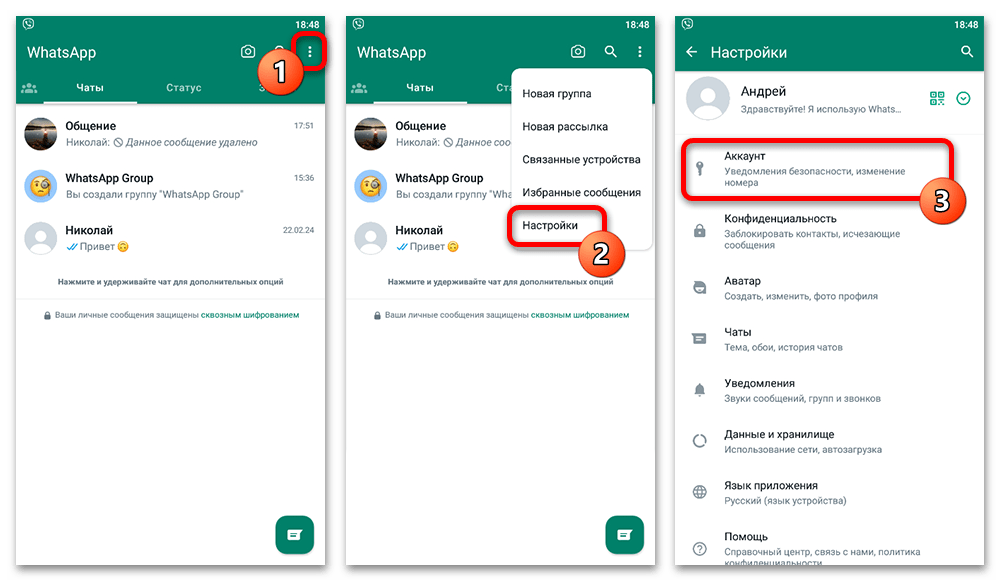
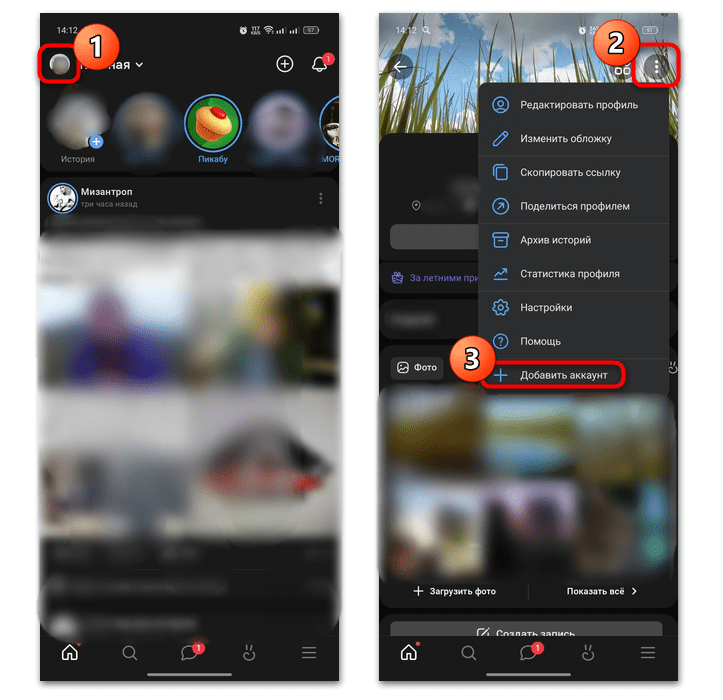




Задайте вопрос или оставьте свое мнение